Cum să se conecteze la hotel Wi-Fi toate dispozitivele
Multe hoteluri restricționează utilizarea Wi-Fi cu unul sau două dispozitive pe cameră, ceea ce este foarte enervant, mai ales atunci când călătoresc singur. Astfel de restricții pot întâlni ori de câte ori aveți nevoie pentru a intra în rețeaua fără fir printr-un portal special, mai degrabă decât folosind o parolă convențională.
Dar, dacă vreodată va trebui să fie în această situație, utilizați sfaturile noastre - și vă puteți conecta la Wi-Fi toate dispozitivele lor.

acces total la instrumente Wi-Fi pentru Windows
Notebook-ul poate fi convertit la punctul de acces Wi-Fi, dar nu funcționează întotdeauna. De regulă, laptop-uri adaptoare wireless pot face doar un singur lucru: fie vă conectați la Wi-Fi, sau pot servi ca un punct de acces pentru alte dispozitive. În același timp, pentru a combina aceste funcții nu sunt de obicei obținute.
Cu toate acestea, în Windows 7 și 8 există posibilitatea de a crea un adaptor de rețea virtuală care vă permite să conectați simultan un laptop la o rețea fără fir, și să lucreze Wi-Fi punct de acces pentru alte dispozitive. sunt necesare unelte speciale pentru acest lucru. Personalizeaza tot ceea ce puteți utiliza Virtual programul gratuit Router. care funcționează, în esență, în același mod ca și aplicarea Connectify plătite, care este doar o interfață destul de acces la setările ascunse Windows.
Conectarea la o rețea Wi-Fi de pe laptop, instala Router-ul virtual pentru Windows - și poate crea un punct de acces fără fir. După aceea, toate dispozitivele conectate prin Wi-Fi la laptop va avea acces la rețeaua wireless de bază.
Trebuie remarcat faptul că în Mac OS X nu este posibil să se creeze un adaptor de rețea virtuală, prin urmare, este necesar este un laptop cu Windows.
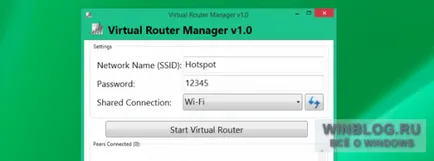
Crearea unei rețele de zonă personală Bluetooth
Dacă dispozitivul pe care doriți să vă conectați la Internet, suport pentru Bluetooth, puteți utiliza această interfață pentru o rețea de partajare. Trebuie doar pentru a crea o așa-numită „rețea personală Bluetooth» - Bluetooth PAN.
Pe un Mac, acest lucru se face în System Preferences interfața“» (System Preferences). Deschide „Share» (Partajare) și porniți „Internet Sharing» (Partajare Internet) folosind Bluetooth PAN. Conectați toate celelalte dispozitive la Mac pentru Bluetooth - și ei vor avea acces la conexiune la internet. Aceasta este o opțiune viabilă dacă aveți doar Mac, ca toate dispozitivele necesare pentru a sprijini profilul PAN.
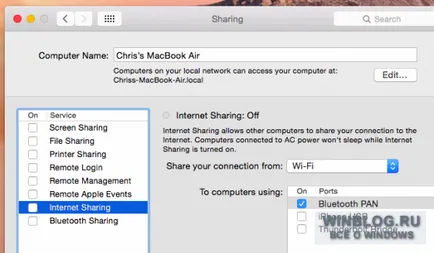
Utilizarea mai multor adaptoare Wi-Fi
Un computer cu mai multe adaptoare fizice Wi-Fi (de exemplu, un laptop cu Wi-Fi încorporat și conectat USB adaptor) poate fi conectat la o rețea fără fir utilizând un singur adaptor și să dea Internet folosind al doilea.
Utilizatorii de Windows nu au nevoie de acest lucru, dar proprietarii de „maci“ se pot utiliza în acest mod standard Mac OS X «Internet total“, permite tuturor dispozitivelor să se conecteze la rețea.
De fapt, este la fel ca și în cazul în care laptop-ul a fost conectat la o rețea prin cablu și distribuite Ethernet-conexiune Wi-Fi. Apropo, în cazul în care în loc există o modalitate de a se conecta la Internet prin Ethernet, este necesar să-l folosească. De obicei, conexiunea prin cablu funcționează mai stabil decât Wi-Fi.
Dacă știți că trebuie să călătorească în cazul în care accesul la Wi-Fi este limitat, puteți cumpăra un router special. Avem nevoie de unul care se poate conecta simultan prin Wi-Fi, și va servi ca punct de acces fără fir pentru alte dispozitive. Asigurați-vă că să acorde o atenție la ea. Nu are nici un sens să cumpere un router de buzunar, conceput pentru a crea o rețea wireless bazată pe un Ethernet-conexiune prin cablu.
Porniți router, și va funcționa Wi-Fi punct de acces. Vă puteți conecta apoi să-l de laptop principal, intră în hotel rețea Wi-Fi prin intermediul unui portal dedicat - și pentru a oferi acces la Internet pentru toate dispozitivele conectate la router.
